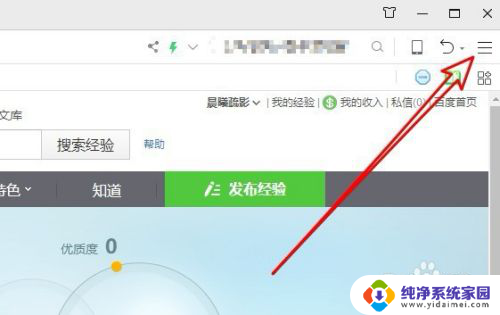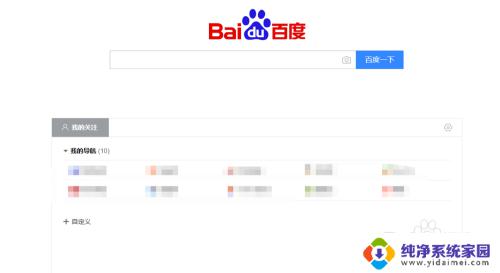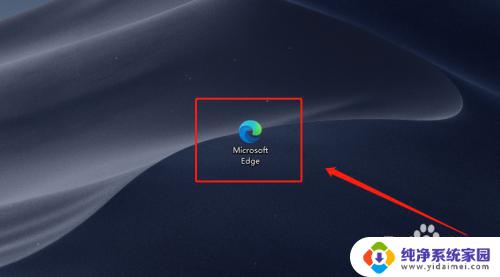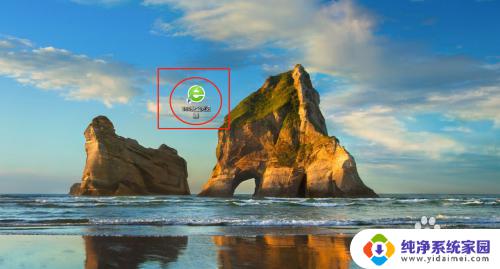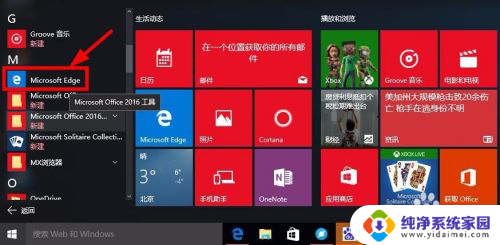怎么缩小浏览器的页面比例 浏览器页面如何缩小
怎么缩小浏览器的页面比例,在日常使用浏览器时,我们经常遇到页面显示过大的情况,这时候我们需要缩小页面比例来适应屏幕大小或者更清晰地浏览网页内容,那么如何缩小浏览器的页面比例呢?一种简单的方法是使用浏览器提供的缩放功能,通过按下Ctrl键并滚动鼠标滚轮,或者按下Ctrl键并同时按下+或-键来调整页面比例。此外也可以在浏览器菜单栏中找到缩放选项,选择适合自己的缩放比例。通过这些操作,我们可以轻松地缩小浏览器页面比例,提升浏览体验。
方法如下:
1.首先我们先打开浏览器,下面以搜狗浏览器为例。当然其他浏览器的操作也可以参考如下的步骤。
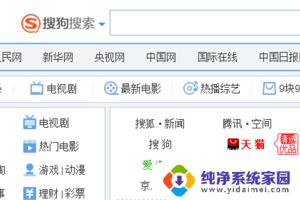
2.然后在浏览器的页面上找到右上角的“查看”,然后点击“查看”。找到”网页缩放”后,点击”网页缩放”。
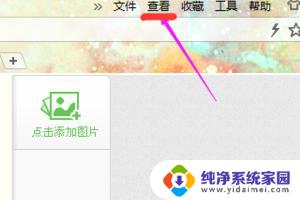
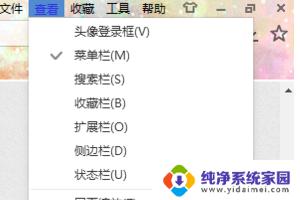
3.在这个页面选择自己需要的缩放比例,如果小了就调大。如果大了就调小,调到自己想要的大小就可以了。
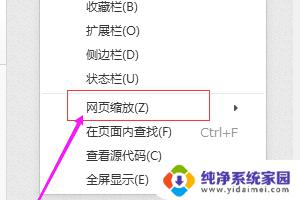
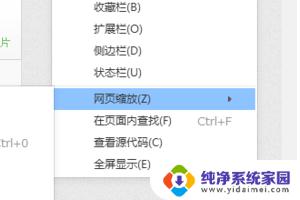
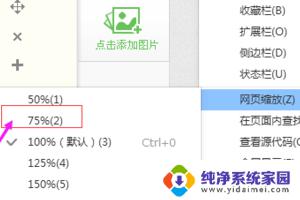
4.还有一种比较快速的方法,就是通过键盘快捷键来缩放。按“Ctrl加+”就是放大,按“Ctrl加-”就是缩小。

以上是如何缩小浏览器页面比例的全部内容,如果您遇到此类问题,可以按照本文介绍的方法进行解决,希望这篇文章对您有所帮助。